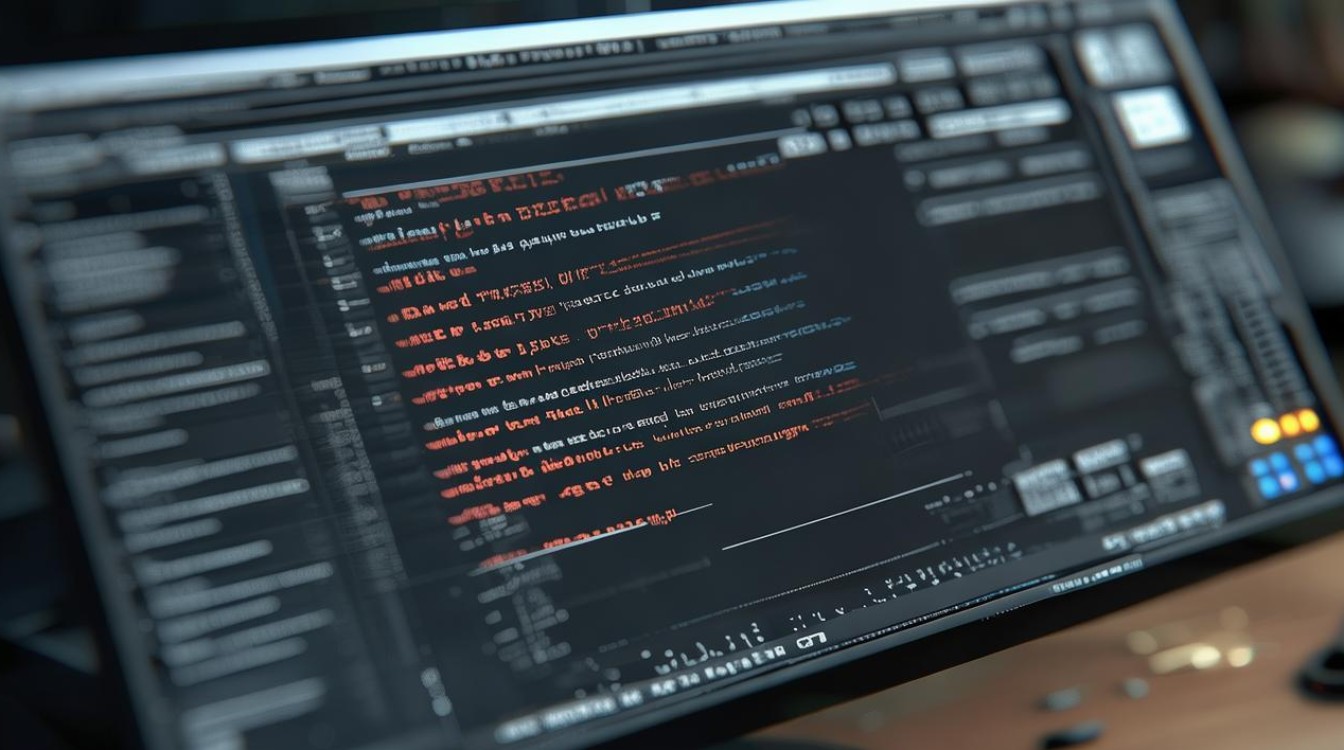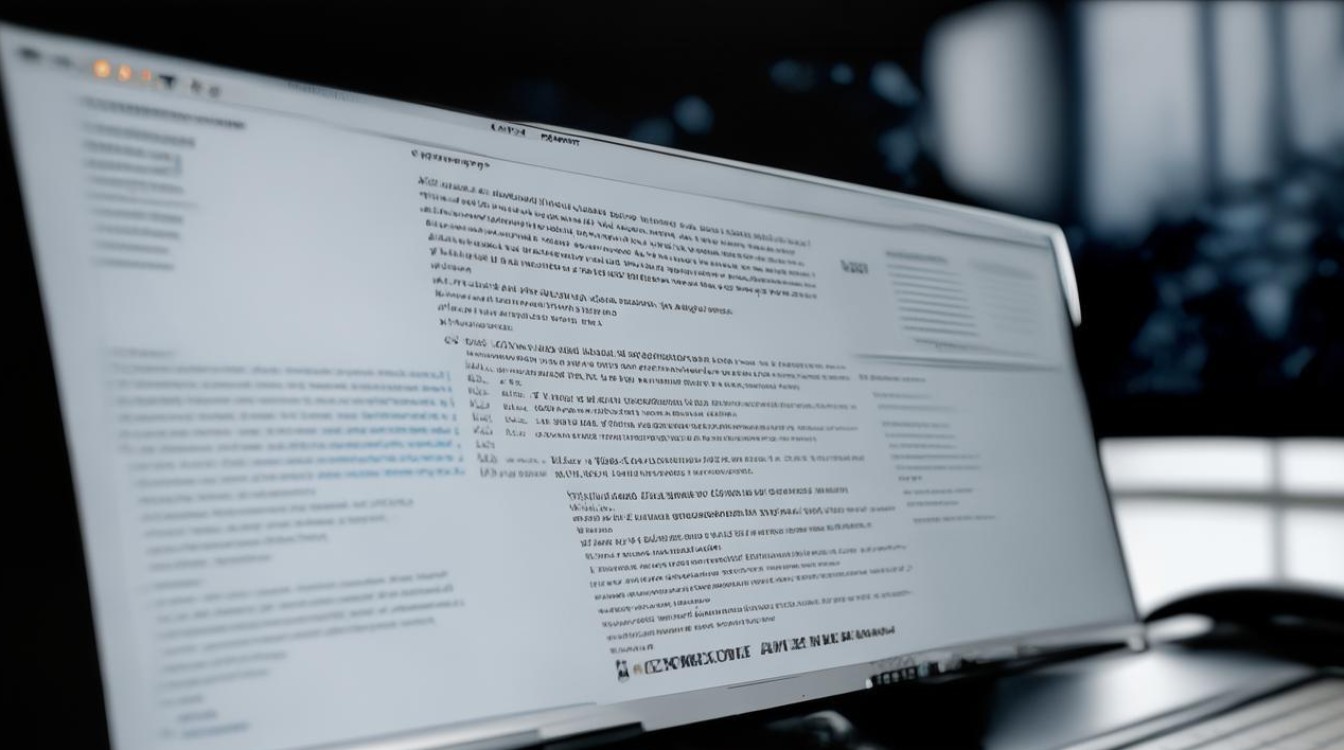win10没驱动
shiwaishuzidu 2025年4月22日 03:35:22 驱动 17
Win10没驱动可从制造商网站或用驱动更新工具下载硬件驱动,保存到USB等设备,安装时按提示加载,装完后再更新驱动。
在Windows 10操作系统的使用过程中,可能会遇到各种驱动相关的问题,win10没驱动”是一个较为常见的情况,以下将详细分析这一问题:

常见场景及原因分析
| 场景 | 原因 |
|---|---|
| 使用微软官方U盘安装Win10时提示找不到任何驱动器 | 可能是安装介质制作有问题,或者电脑的硬盘模式与系统安装程序不兼容,例如采用了新的存储技术但未加载相应驱动。 |
| 新电脑用官方U盘方法安装Win10出现找不到驱动器(找不到硬盘),或采用PE方式安装Win10出现蓝屏(蓝屏代码inaccessible boot device) | 多是由于RST(VMD)模式或带有VMD功能的RAID on模式导致,最新的英特尔处理器基本采用Intel VMD技术,需要安装18.0版本以上的英特尔快速存储技术(Intel RST)驱动才能识别。 |
| 新装Win10后没有网卡驱动 | 系统安装盘可能不自带该网卡的驱动程序,或者电脑硬件较新,其网卡驱动未被系统安装盘收录。 |
不同情况下的解决方法
(一)安装过程中找不到驱动器
-
检查安装介质:重新制作U盘启动盘,确保下载的Windows 10镜像文件完整且正确,可使用微软官方工具制作,如媒体创建工具。
-
加载驱动:如果是因为硬盘模式问题,如Intel VMD技术导致的,需要在安装前加载相应的驱动,一种方法是使用带有自动加载驱动功能的小兵制作的PE,它可自动加载驱动识别硬盘,并在安装Win10时自动注入Intel VMD驱动;也可以使用小兵PE中的“小兵系统安装”工具,在安装Win10时一键注入Intel VMD或Intel RST驱动。
-
进入BIOS设置:部分情况下,可在BIOS中关闭Intel VMD设置,然后重新安装系统,但这样可能会损失一些存储性能相关的功能。
(二)新装Win10后缺少网卡驱动
-
使用驱动精灵等软件:如果电脑可以连接网络,可下载驱动精灵等软件,它可以自动检测并安装缺失的网卡驱动。
-
手动下载驱动:如果电脑无法联网,需要先确定网卡的型号,然后到对应品牌官网下载适用于Windows 10系统的网卡驱动程序,再进行安装。

预防措施
-
定期备份驱动:在电脑正常运行时,使用驱动备份软件备份所有驱动程序,以便在重装系统或遇到驱动问题时可以快速恢复。
-
关注硬件厂商驱动更新:定期访问电脑硬件厂商的官方网站,查看是否有新的驱动程序发布,及时更新驱动,以保证硬件的最佳性能和兼容性。
当遇到“win10没驱动”的情况时,不要慌张,先确定是哪种设备缺少驱动以及具体的场景,然后根据上述方法进行解决,日常使用中做好驱动的备份和更新工作,可以有效减少此类问题的发生。
FAQs
Q1:为什么我的电脑在安装Win10时总是提示找不到驱动器?
A1:可能是因为安装介质有问题,或者您的电脑硬盘采用了新的存储技术(如Intel VMD),而安装程序未加载相应的驱动,您可以尝试重新制作安装介质,或者在安装前加载对应的驱动来解决此问题。

Q2:新装的Win10系统没有网卡驱动,怎么办?
A2:如果电脑可以联网,您可以下载驱动精灵等软件来自动检测并安装网卡驱动,如果无法联网,您需要先确定网卡的型号,然后到对应品牌官网下载适用于Windows 10系统的网卡驱动程序,再进行手动安装。